ใช้การดําเนินการแบบกําหนดเองเพื่อทริกเกอร์โฟลว์ Power Automate
สำคัญ
ตัวเปิดใช้งานข้อมูลอยู่ในตัวอย่างในขณะนี้
ด้วยการใช้ Power Automate คุณสามารถสร้างการดําเนินการในระบบภายนอกได้เมื่อทริกเกอร์ Data Activator ของคุณเปิดใช้งาน ซึ่งจะเป็นประโยชน์สําหรับ:
- การส่งการแจ้งเตือนโดยใช้ระบบอื่นที่ไม่ใช่ Teams และ Email
- การสร้างรายการการดําเนินการในระบบตั๋ว
- การเรียกแอปสายงานธุรกิจ
หากต้องการทริกเกอร์โฟลว์ Power Automate จากทริกเกอร์ของคุณ ก่อนอื่นคุณต้องสร้าง การดําเนินการแบบกําหนดเอง จากนั้น คุณเรียกใช้การดําเนินการแบบกําหนดเองของคุณจากทริกเกอร์ของคุณ
สร้างการดำเนินการแบบกำหนดเอง
การดําเนินการแบบกําหนดเองเป็นเทมเพลตการดําเนินการที่นํากลับมาใช้ใหม่ได้ ซึ่งคุณสามารถใช้ในหลายทริกเกอร์ ในรายการ Reflex ได้หลายรายการ การสร้างการดําเนินการแบบกําหนดเองจําเป็นต้องมีความคุ้นเคยกับ Power Automate อย่างไรก็ตาม เมื่อคุณสร้างการดําเนินการแบบกําหนดเองแล้ว ผู้ใช้ Data Activator รายอื่นสามารถใช้การดําเนินการในทริกเกอร์ใดๆ ได้โดยไม่ต้องมีความรู้ใดๆ เกี่ยวกับ Power Automate
การดําเนินการแบบกําหนดเองกําหนดวิธีการเรียกใช้ระบบภายนอกที่เฉพาะเจาะจงจากทริกเกอร์ Data Activator โดยใช้โฟลว์ ซึ่งจะกําหนดชุดของ เขตข้อมูล ป้อนเข้าเพื่อส่งผ่านจากทริกเกอร์ของคุณไปยังโฟลว์เพื่อให้โฟลว์สามารถเรียกใช้ระบบภายนอกได้ ตัวอย่างเช่น สมมติว่าคุณต้องการกําหนดการดําเนินการแบบกําหนดเองที่ส่งข้อความ SMS เขตข้อมูลป้อนเข้าสําหรับการดําเนินการดังกล่าวอาจเป็นหมายเลขโทรศัพท์และข้อความ การดําเนินการแบบกําหนดเองนี้จะเชื่อมโยงไปยังโฟลว์ที่ใช้ตัวเชื่อมต่อ SMS เพื่อส่งข้อความไปยังผู้รับ
ตั้งชื่อการดําเนินการของคุณและเพิ่มเขตข้อมูลอินพุต
หากต้องการสร้างการดําเนินการแบบกําหนดเอง ให้เลือก การดําเนินการ แบบกําหนดเองใหม่จากริบบอนในบานหน้าต่างการออกแบบ จากนั้นตั้งชื่อการดําเนินการของคุณ เช่น ส่งข้อความ SMS และกําหนดเขตข้อมูลอินพุต (เช่น หมายเลขโทรศัพท์ และ ข้อความ)
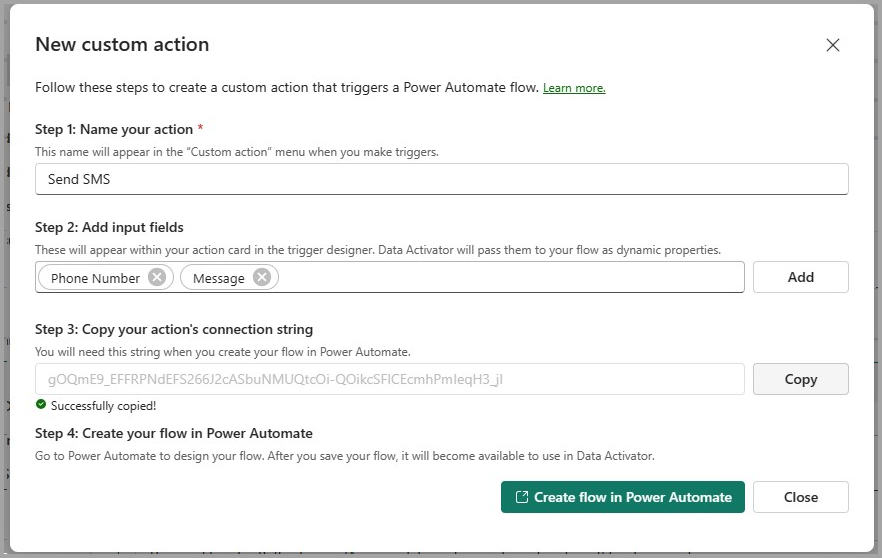
ขั้นตอนถัดไปคือการกําหนดโฟลว์ของคุณใน Power Automate เลือกปุ่มคัดลอกสายอักขระการเชื่อมต่อ จากนั้นเลือกสร้างโฟลว์ใน Power Automate การดําเนินการนี้จะเป็นการสร้างโฟลว์ใน Power Automate และนําคุณไปยังโฟลว์นั้นเพื่อให้คุณสามารถกําหนดโฟลว์ของคุณได้
กําหนดโฟลว์ของคุณ
โฟลว์ถูกเตรียมไว้ล่วงหน้าด้วยการดําเนินการสําหรับตัวเปิดใช้งานข้อมูล
สำคัญ
คุณต้องวางสายอักขระการเชื่อมต่อจากขั้นตอนก่อนหน้าลงในการดําเนินการนี้ ดังที่แสดงในภาพหน้าจอต่อไปนี้ เมื่อคุณทําเช่นนั้นแล้ว ให้เพิ่มขั้นตอนเพิ่มเติมลงในโฟลว์ของคุณตามความจําเป็น และบันทึกโฟลว์
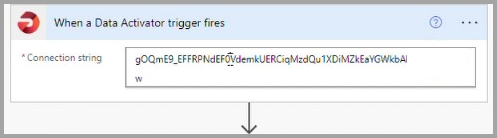
หากต้องการเข้าถึงเขตข้อมูลอินพุตของคุณในโฟลว์ ให้ใช้นิพจน์ Power Automate ของฟอร์มที่แสดงด้านล่าง ใช้แท็บ นิพจน์ ในตัวแก้ไขเขตข้อมูลเพื่อเพิ่มนิพจน์ของคุณ แทนที่ NAME_OF_INPUT_FIELD ด้วยชื่อของเขตข้อมูลอินพุตของคุณ
triggerBody()?['customProperties/NAME_OF_INPUT_FIELD'].
ทําการดําเนินการแบบกําหนดเองของคุณให้เสร็จสมบูรณ์
หลังจากที่คุณบันทึกโฟลว์ของคุณแล้ว ให้กลับไปยัง Data Activator เมื่อบันทึกโฟลว์ได้สําเร็จ คุณจะเห็นกล่องยืนยันในตัวเปิดใช้งานข้อมูลดังนี้ ในตอนนี้ การดําเนินการแบบกําหนดเองของคุณเสร็จสมบูรณ์ และคุณอาจไปยังขั้นตอนถัดไป เรียกการดําเนินการแบบกําหนดเองของคุณจากทริกเกอร์ หากคุณต้องการเปลี่ยนชื่อการดําเนินการของคุณ หรือแก้ไขรายการเขตข้อมูลป้อนเข้า คุณยังคงสามารถทําได้ในตอนนี้ เลือก เสร็จสิ้น เมื่อคุณพร้อมแล้ว
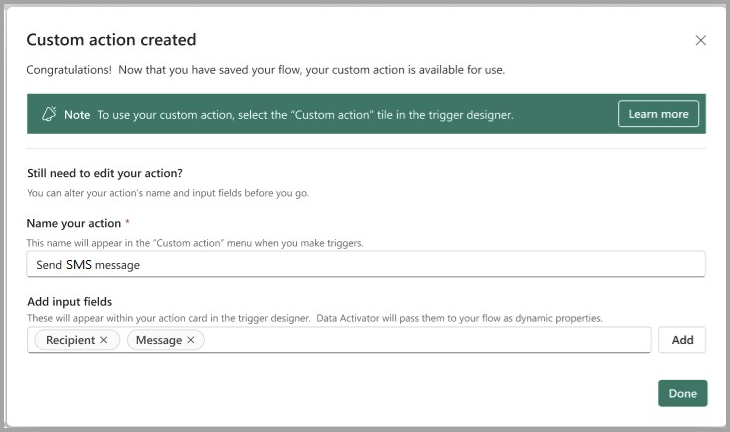
เรียกการดําเนินการแบบกําหนดเองของคุณจากทริกเกอร์
เมื่อคุณสร้างการดําเนินการแบบกําหนดเองแล้ว จะพร้อมใช้งานสําหรับผู้ใช้ Data Activator ทั้งหมด ในทริกเกอร์และการตอบสนองทั้งหมด เมื่อต้องการเรียกใช้การดําเนินการแบบกําหนดเองของคุณ จากทริกเกอร์ เลือกไทล์การดําเนินการแบบกําหนดเอง ในการ์ด Act ของทริกเกอร์ และเลือกการดําเนินการแบบกําหนดเองของคุณจากรายการ:
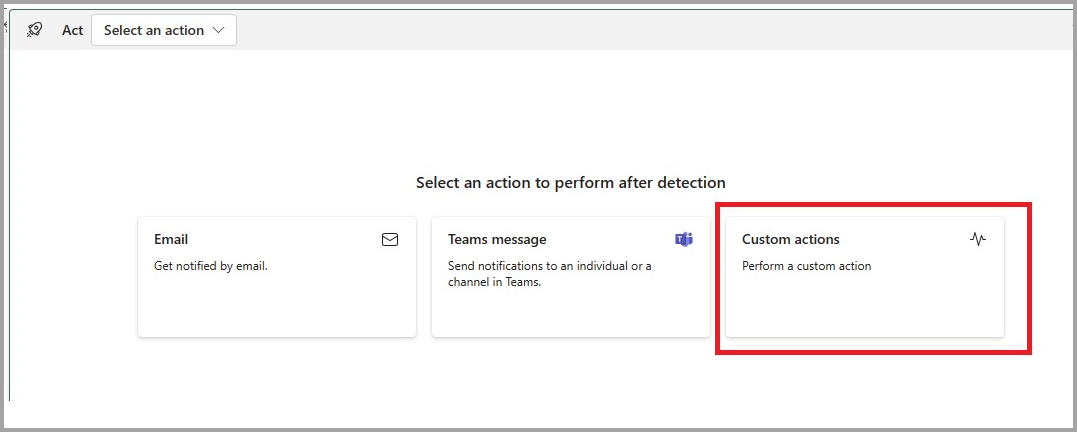
จากนั้นคุณจะได้รับการ์ดสําหรับการดําเนินการแบบกําหนดเองที่มีเขตข้อมูลอินพุตสําหรับการดําเนินการแบบกําหนดเองของคุณ กรอกข้อมูลตามความเหมาะสมสําหรับข้อกําหนดทริกเกอร์ของคุณ:
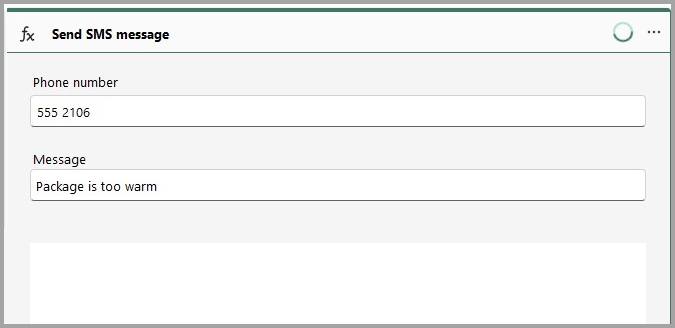
เมื่อทริกเกอร์ของคุณเปิดใช้งาน จะเรียกใช้โฟลว์ของคุณ และส่งค่าของเขตข้อมูลป้อนเข้าที่คุณกําหนดให้
เนื้อหาที่เกี่ยวข้อง
- ตัวเปิดใช้งานข้อมูลคืออะไร
- เริ่มต้นใช้งานด้วย Data Activator
- รับข้อมูลสําหรับตัวเปิดใช้งานข้อมูลจาก Power BI
- รับข้อมูลสําหรับตัวกระตุ้นข้อมูลจากเหตุการณ์
- กําหนดข้อมูลให้กับวัตถุในตัวเปิดใช้งานข้อมูล
- สร้างทริกเกอร์ตัวกระตุ้นข้อมูลในโหมดออกแบบ
- บทช่วยสอนเกี่ยวกับตัวกระตุ้นข้อมูลโดยใช้ข้อมูลตัวอย่าง
คุณยังสามารถเรียนรู้เพิ่มเติมเกี่ยวกับ Microsoft Fabric:
คำติชม
เร็วๆ นี้: ตลอดปี 2024 เราจะขจัดปัญหา GitHub เพื่อเป็นกลไกคำติชมสำหรับเนื้อหา และแทนที่ด้วยระบบคำติชมใหม่ สำหรับข้อมูลเพิ่มเติม ให้ดู: https://aka.ms/ContentUserFeedback
ส่งและดูข้อคิดเห็นสำหรับ